구글 드라이브 컴퓨터에 설치하고 파일 탐색기로 사용하기
구글 계정만 있으면 15GB를 무료로 사용할 수 있는 구글 드라이브, 컴퓨터에 설치하면 내 컴퓨터 폴더처럼 사용할 수 있다는 것 알고 계셨나요? 구글 드라이브를 컴퓨터에 설치하는 방법과 내 컴퓨터 폴더처럼 파일 탐색기에서 사용하는 방법에 대해 알아보겠습니다.
구글드라이브 설치 방법
구글 계정은 보유하고 있다고 생각하고, 구글 드라이브 설치하는 방법을 알아보겠습니다. 웹브라우저에서 접속한 다음 사용하는 방법도 있습니다.
하지만 데스트톱용 드라이브를 설치하면 내 컴퓨터의 다른 폴더들과 파일의 이동을 자유롭게 할 수 있고, 드라이브에 저장된 파일들을 확인하는 것도 훨씬 간편하게 사용할 수 있습니다.
https://www.google.com/drive/download/
다운로드 - Google Drive
어느 기기에서나 콘텐츠에 액세스하고 콘텐츠를 동기화하세요.
www.google.com
위 링크에 접속하시면 데스크탑용 Drive 다운로드를 진행할 수 있습니다. 접속 후 '데스크톱용 Drive 다운로드'를 클릭해주세요. 설치 파일을 다운로드한 다음 실행하면 Google Drive Installer가 실행되면서 구글 드라이브 설치 의사를 확인합니다.
설치를 누르면 로그인을 요청하는데, 웹브라우저에서 로그인한 다음 권한을 설정하도록 되어있습니다. 로그이을 완료하면, 구글 드라이브 컴퓨터 설치가 완료됩니다. 매우 간단하게 설치가 끝났습니다.
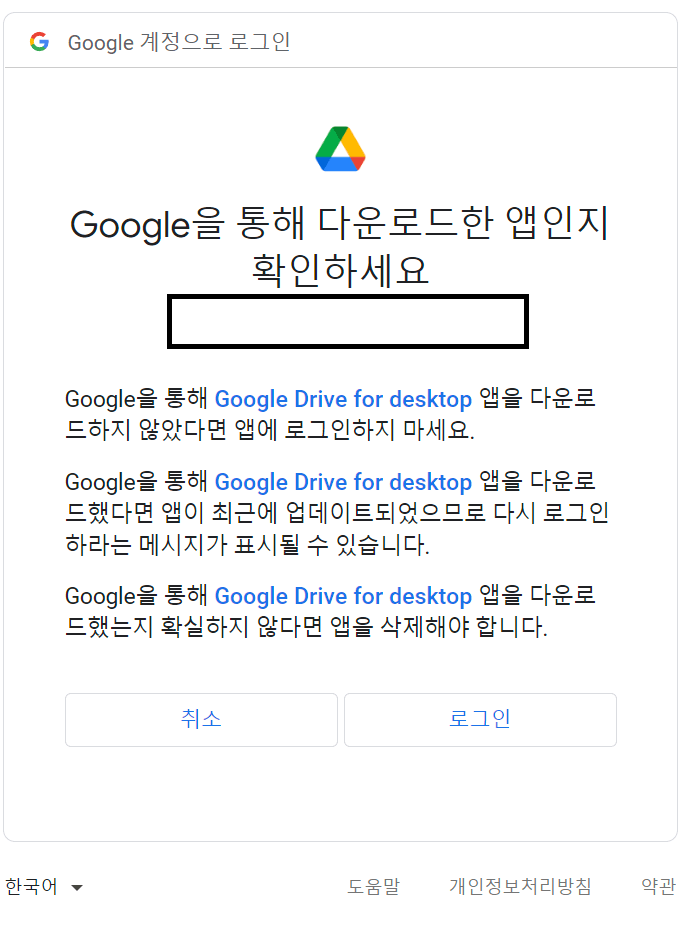
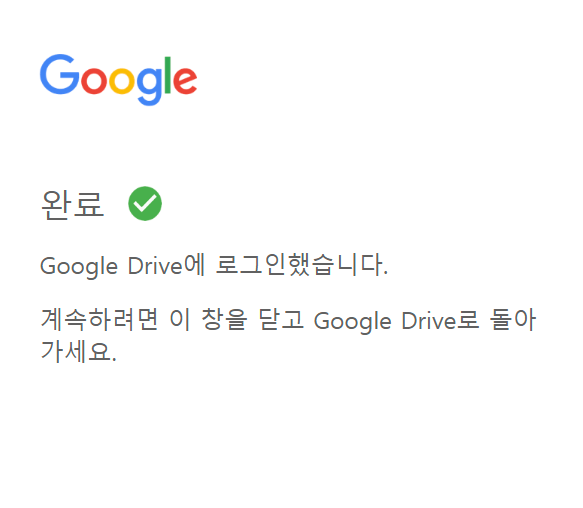
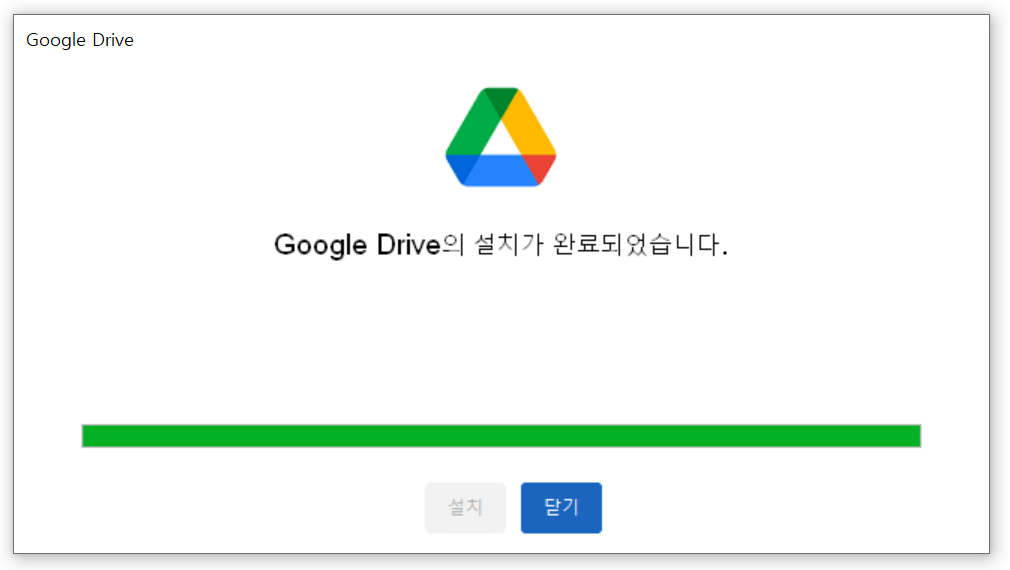
컴퓨터용 구글드라이브 설정 하기
구글드라이브 설치를 완료하고 나면, 설정을 해야 합니다. 컴퓨터 하단의 작업표시줄에 보면 구글 드라이브 아이콘이 생성된 것과, 내 컴퓨터에 구글 드라이브가 G드라이브로 생성된 것을 확인할 수 있습니다.
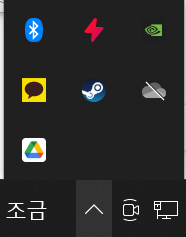
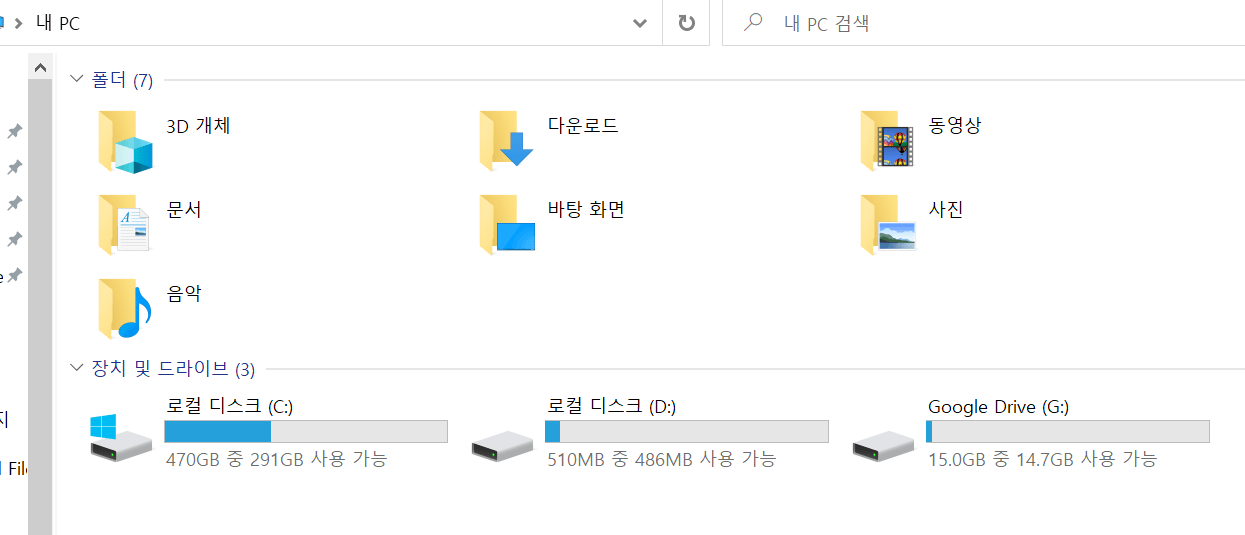
동기화를 사용하실 예정이라면 별도의 설정을 변경할 필요가 있지만, 대부분의 경우 설정에 손을 댈 필요 없이 그대로 사용할 수 있습니다. 이제 생성된 G드라이브를 내 컴퓨터의 폴더처럼 사용하실 수 있는데, G드라이브에 저장된 파일들은 이제 구글 드라이브에 접속만 할 수 있다면 언제 어디서든 꺼내서 볼 수 있습니다.
구글 드라이브 파일 스트림 설정
설치된 구글드라이브는 파일 스트림 방식을 기본적으로 채택하고 있습니다.
파일 스트림은 G드라이브에 저장되는 모든 파일들을 클라우드 서버에 저장하고, 내 컴퓨터에서는 접근권을 가지고 사용할 수 있도록 하는 형태입니다. 내 컴퓨터에 저장된 것처럼 보이지만 실제로는 가상의 G드라이브에 저장된 모습을 보는 것입니다.
파일이 내컴퓨터에 저장된 게 아니기 때문에, G드라이브를 사용하기 위해서는 인터넷 연결이 필수입니다. 인터넷 연결이 끊긴다면 구글 드라이브로의 연결도 함께 끊기게 됩니다.
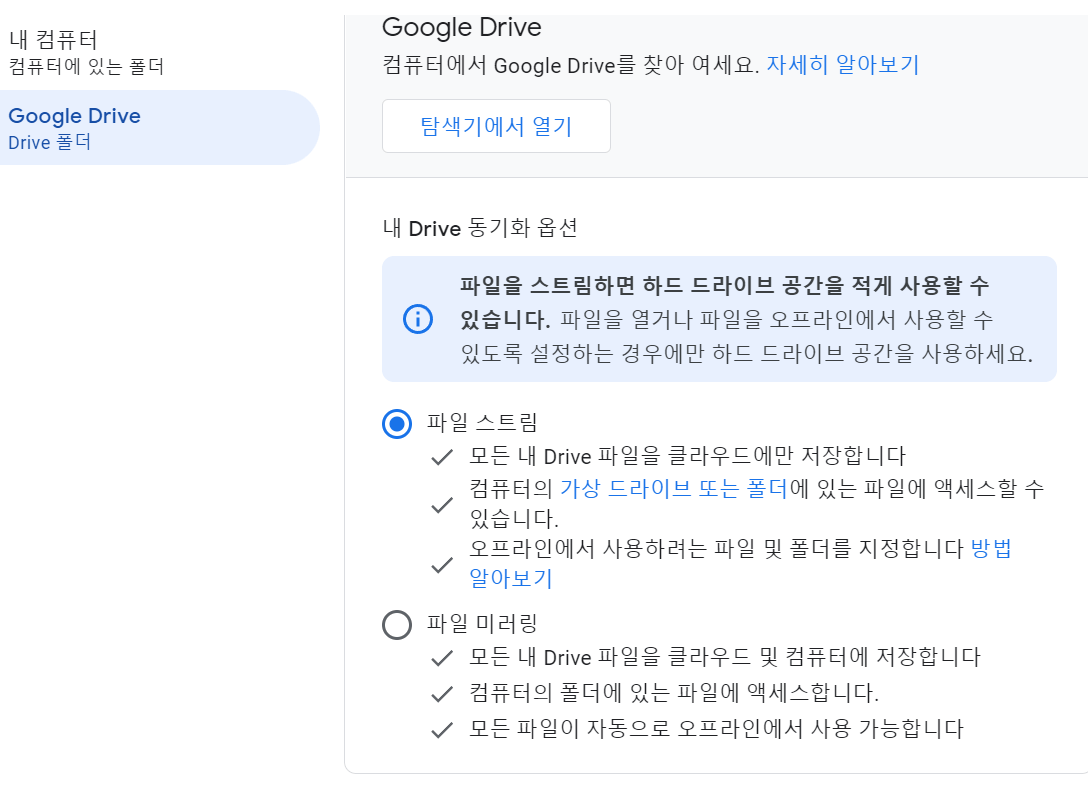
구글 드라이브 파일 미러링 설정
동기화 방식 중 하나인 파일 미러링은 G드라이브에 있는 파일을 서버와 내 컴퓨터 모두에 저장하는 방식입니다. 이 방식은 인터넷이 연결되어 있는 상태일 때는 파일을 동기화하고, 인터넷 연결이 없을 때는 마지막 동기화된 상태의 구글 드라이브를 컴퓨터에서 사용할 수 있습니다.
인터넷 연결 없이 파일을 정리하거나, 변경, 확인할 수 있다는 장점이 있지만, 컴퓨터의 용량도 함께 사용한다는 점에서, 용량이 부족한 경우라면 사용을 조심해야 하는 설정입니다.
'생산성' 카테고리의 다른 글
| 워드 '파일을 열 때 Word에 오류가 발생했습니다' 해결하는 방법 (5) | 2022.11.02 |
|---|---|
| 스프레드시트 메뉴 바 사라졌을 때 복구 방법 (3) | 2022.11.01 |


댓글